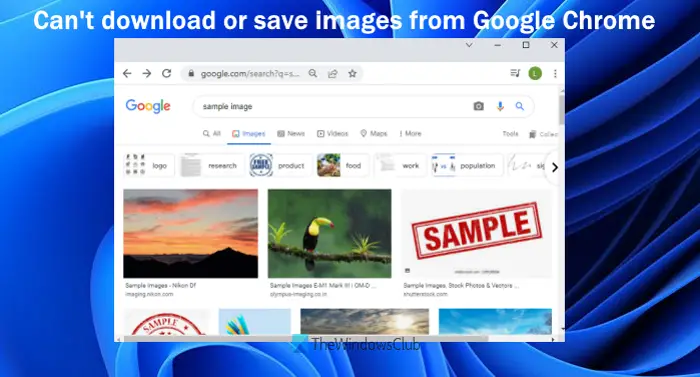Comme tout autre navigateur, Google Chrome offre également la possibilité de télécharger ou d’enregistrer des images à partir des résultats de recherche Google Image et d’autres sites. Cependant, certains utilisateurs se sont plaints qu’ils impossible de télécharger ou enregistrer des images De Google Chrome. Si vous rencontrez également ce problème sur votre ordinateur Windows 11/10, les solutions décrites dans cet article vous aideront.
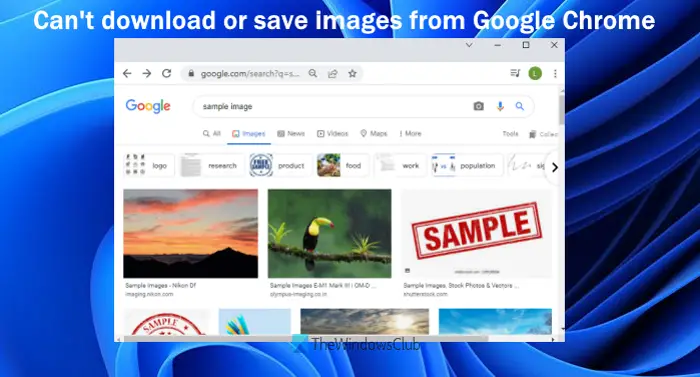
Impossible de télécharger ou d’enregistrer des images à partir de Google Chrome
Si vous ne pouvez pas télécharger ou enregistrer des images ou des images à partir de Google Chrome, l’une de ces suggestions vous aidera certainement à résoudre le problème.
- Effacer les données de navigation
- Désactiver les extensions installées
- Activer l’option Les sites peuvent afficher des images
- Faites glisser et déposez l’image sur le bureau
- Mettre à jour Google Chrome
- Réinstallez le navigateur Chrome.
Vérifions toutes ces options.

Il est possible que le cache d’images et de fichiers et/ou de cookies soit à l’origine d’un tel problème. Si cela peut être le cas, vous devez effacer ces données de navigation. Pour cela, voici les étapes :
- Ouvrez le navigateur Google Chrome
- Cliquez sur le bouton trois points verticaux (Personnaliser et contrôler Google Chrome) icône présente dans le coin supérieur droit du navigateur Google Chrome
- Placez le curseur de la souris sur le bouton Plus d’outils menu pour le développer
- Cliquez sur le bouton Effacer les données de navigation… option
- Une fenêtre contextuelle Effacer les données de navigation s’ouvrira
- Là, sélectionnez Cookies et autres données de sites option
- Choisir Images et fichiers mis en cache option
- Appuyez sur la touche Effacer les données bouton.
Maintenant, attendez que le navigateur Chrome efface les options sélectionnées. Après cela, relancez le navigateur Chrome, et maintenant vous devriez pouvoir télécharger des images à l’aide du navigateur Chrome.
2]Désactiver les extensions installées
Si ce problème se produit en raison d’une extension installée sur votre navigateur Chrome, vérifiez si vous pouvez télécharger des images après avoir désactivé cette extension particulière. Donc, ce sera un processus manuel. Désactivez les extensions installées une par une et vérifiez si vous pouvez télécharger les images. Si oui, vous devez supprimer cette extension spécifique de votre navigateur Chrome.
3]Activer l’option Les sites peuvent afficher des images

Si l’option d’affichage des images par sites est désactivée, vous pouvez également rencontrer ce problème. Donc, vous devriez activer le Les sites peuvent afficher des images option. Les étapes sont les suivantes :
- Ouvrir le navigateur Chrome
- Cliquez sur le bouton Personnaliser et contrôler Google Chrome option (icône à trois points verticaux) disponible dans le coin supérieur droit du navigateur Chrome
- Cliquez sur le bouton Paramètres option
- Dans la fenêtre Paramètres, cliquez sur le bouton Sécurité et confidentialité catégorie disponible dans la section de gauche
- Accédez à l’ Paramètres du site option
- Faites défiler la page Paramètres du site vers le bas
- Accédez à l’ Images section
- En vertu de l’ Comportement par défaut , sélectionnez le Les sites peuvent afficher des images bouton radio
- Redémarrez le navigateur Chrome.
Apparenté: Chrome bloquant les téléchargements avec une erreur d’échec du réseau.
4]Faites glisser et déposez l’image sur le bureau
Ce n’est pas une solution directe, mais elle est utile lorsque d’autres options ne fonctionnent pas. Ce que vous devez faire est simplement d’appuyer sur n maintenir une image (à l’aide de la souris gauche) que vous souhaitez enregistrer, de la faire glisser sur votre bureau et de la déposer. L’image sera enregistrée avec succès.
5]Mettre à jour Google Chrome
Parfois, une version obsolète d’un programme ou d’une application peut causer divers problèmes liés à ce programme / application particulier. Cela peut également se produire dans ce cas, car vous ne pouvez pas télécharger ou enregistrer des images à partir de Google Chrome. Garder les programmes et autres éléments à jour sur votre ordinateur Windows 11/10 aide à sécuriser votre ordinateur ainsi que les programmes la plupart du temps. Donc, il est bon de mettre à jour Google Chrome, puis vérifiez si votre problème est résolu.
6]Réinstaller Google Chrome
C’est peut-être la dernière solution à suivre. Si aucune des options ne fonctionne, vous devez désinstaller le navigateur Chrome de votre ordinateur, supprimer ses restes (entrées de registre, dossiers vides, etc.), etc. Après cela, téléchargez le fichier de configuration du navigateur Chrome à partir de son site officiel et installez-le.
J’espère que ces solutions vous aideront.
Pourquoi ne puis-je pas enregistrer des images à partir de Google Chrome ?
Il pourrait y avoir une raison pour laquelle vous ne pouvez pas enregistrer des images à partir de Google Chrome. Par exemple, cela peut se produire à cause de fichiers de cache ou de cookies, il peut y avoir une extension qui interfère avec le processus d’enregistrement, etc. Pour résoudre ce problème, vous pouvez essayer les correctifs tels que la désactivation temporaire des extensions, la mise à jour du navigateur Chrome, l’effacement des cookies et des fichiers cache, etc. Toutes ces solutions sont également répertoriées par nous dans cet article ci-dessus.
Pourquoi mes téléchargements échouent-ils sur Chrome ?
Si vous rencontrez des problèmes pour télécharger des images à partir de Google Chrome, vous pouvez essayer les options telles que effacer les données de navigation, désactiver les extensions, mettre à jour le navigateur Chrome, activer l’option permettant aux sites d’afficher des images, etc. Cependant, si votre téléchargement échoue pour tous les types de fichiers, cela peut se produire en raison de l’erreur réseau échouée, le fichier que vous essayez de télécharger n’existe plus, il y a une erreur de blocage de téléchargement car Windows Internet Security peut l’avoir bloqué, etc. Dans un tel cas, vous devez effectuer une analyse antivirus, vérifier si votre adresse IP n’est pas bloquée, supprimer les logiciels indésirables qui bloquent le processus de téléchargement, vérifier si vous avez l’autorisation de télécharger le fichier, augmenter l’espace de stockage sur votre ordinateur, etc.
Lire ensuite: Comment réparer les erreurs de téléchargement de fichiers sur le navigateur Google Chrome.